Personaliza las nuevas funciones de notificación en Android Lollipop
Miscelánea / / February 12, 2022
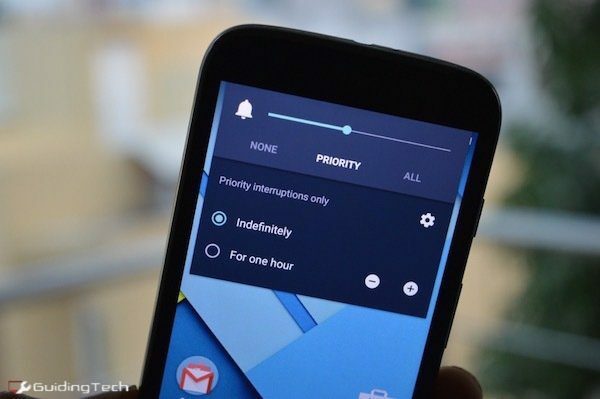
Lollipop no fue solo una revisión visual. En realidad, es la mayor actualización de rendimiento de Android hasta el momento. Incluso en un dispositivo de rango medio de un año como Moto G, Lollipop funciona sin problemas. También trajo nuevas características como notificaciones de pantalla de bloqueo, notificaciones de alerta, a modo invitado, y más.
Las notificaciones realmente obtuvieron una de las actualizaciones más grandes hasta ahora para Android. Pero si bien todas las funciones nuevas son excelentes, es posible que las notificaciones aún no sean como las desea. Las notificaciones son lo más personal del teléfono, por lo que tiene sentido que tengas un control total sobre ellas. Afortunadamente, hay muchas configuraciones en Lollipop que podemos modificar para llegar allí.
Interactuar con notificaciones en la pantalla de bloqueo
Después de actualizar a Lollipop, las notificaciones aparecerán en la pantalla de bloqueo de forma predeterminada. Todos ellos. Puede deslizar el dedo hacia la izquierda o hacia la derecha en la notificación para descartarla.
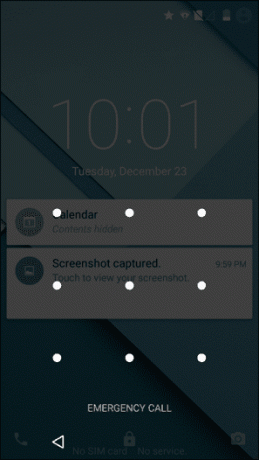
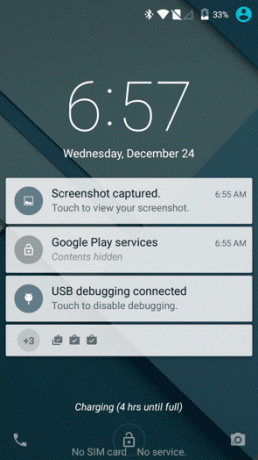
Toque dos veces en una notificación para abrirla. Desliza el dedo hacia arriba o hacia abajo en las notificaciones para verlas todas. Y, por supuesto, desliza hacia arriba para desbloquear el teléfono.
Ocultar información confidencial de las notificaciones en la pantalla de bloqueo
Si tienes habilitadas las notificaciones para cosas como Email, charlar o WhatsApp, aparecerán en la pantalla de bloqueo, incluida una pequeña vista previa del mensaje. Esto facilita que los ojos ocultos lean tus mensajes.
Puede deshabilitar completamente las notificaciones en la pantalla de bloqueo yendo a Ajustes -> Sonido y notificación -> Cuando el dispositivo está bloqueado y elige No mostrar notificaciones en absoluto.

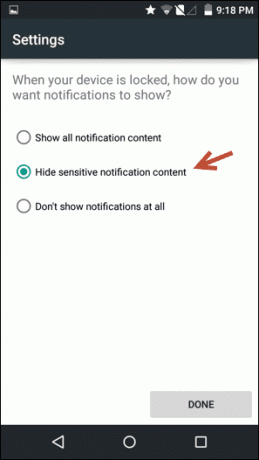
Pero si quieres tener tu pastel y comértelo también, es decir, dejar que aparezcan las notificaciones pero sin los detalles del contenido, tendrás que habilitar algún tipo de función de desbloqueo del dispositivo. Puede ser un patrón, pin o incluso desbloqueo facial.

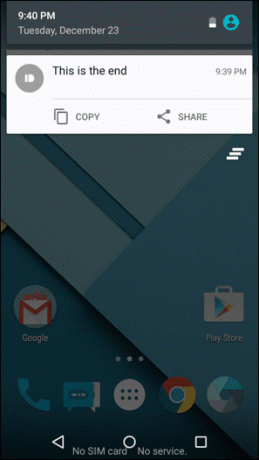
Después de habilitar el bloqueo del dispositivo, verá una nueva opción llamada ocultar contenido de notificación confidencial entre las otras dos opciones.
Esto aún mostrará el nombre de la aplicación, pero para ver el contenido de la notificación, deberá desbloquear el teléfono.
Personaliza las notificaciones de Heads Up

Las notificaciones de alerta en Lollipop se llaman interrupciones prioritarias. Entran cuando tienes una llamada, un mensaje o un evento. Los desarrolladores también pueden integrar notificaciones prioritarias, por lo que incluso aplicaciones como Facebook o WhatsApp podrían integrarlas.
Si bien las notificaciones prioritarias son tostadas, lo que significa que desaparecerán después de un par de segundos, aún pueden ser molestas.
Para personalizar estas notificaciones, vaya a Sonido y notificación -> Interrupciones. Aquí puede seleccionar/deseleccionar interrupciones prioritarias e incluso personalizar qué llamadas califican para notificaciones prioritarias.
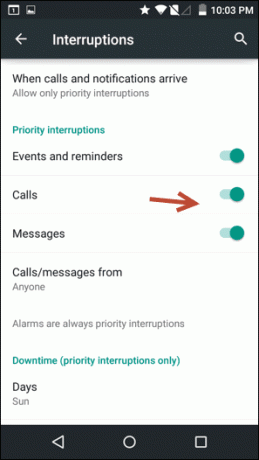
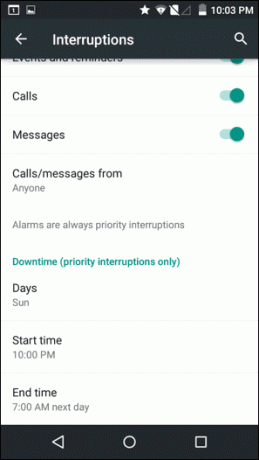
No más tostadas: Para deshabilitar completamente las notificaciones de alerta, toque Cuando llegan llamadas y notificaciones y seleccione no interrumpas.
También hay una configuración para automatizar este proceso. Seleccione fechas y horas establecidas, como cuando esté dormido y solo se enviarán notificaciones prioritarias.
Dar prioridad a las aplicaciones en la clasificación de notificaciones
Desde Sonido y notificación ir Notificaciones de aplicación y verá una lista de todas las aplicaciones instaladas. Toque una aplicación y puede asignarle una mayor prioridad en la clasificación de notificaciones.
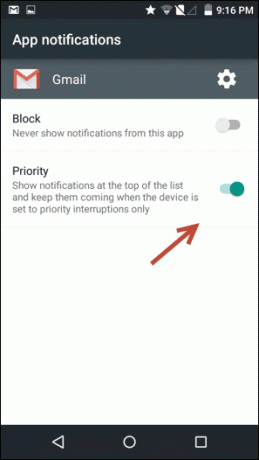
Por ejemplo, si hace esto para Gmail, su notificación siempre estará en la parte superior, incluso si han venido diez notificaciones más después.
Accede rápidamente al modo No molestar
Cuando use los botones de volumen para cambiar el volumen del timbre, tendrá acceso a la configuración de No molestar aquí mismo. Todo no bloquea ninguna notificación. Prioridad solo deja entrar notificaciones prioritarias configuramos arriba. Y Ninguna bloquea todas las notificaciones.
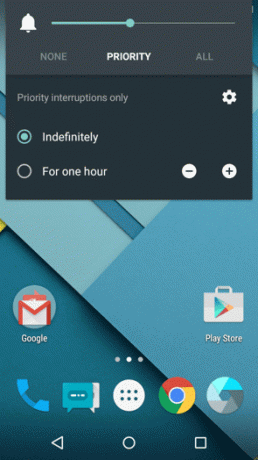
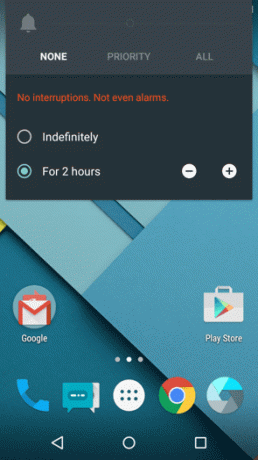
Aquí también puede especificar el tiempo para que el estado predeterminado pueda reanudarse automáticamente después de, por ejemplo, 2 horas (el rango es de 15 minutos a 8 horas).
Siempre vale la pena personalizar las notificaciones
Si juegas muchos juegos gratis, sabes lo molestas que pueden ser las notificaciones que te siguen molestando para que vuelvas al juego. En momentos como estos, siempre es bueno hacer una auditoría de notificaciones. Desactive las notificaciones de las aplicaciones que no necesita y disfrute de un poco de paz en la vida.
¿Para qué aplicaciones has desactivado las notificaciones? Háganos saber en los comentarios a continuación.
Última actualización el 03 febrero, 2022
El artículo anterior puede contener enlaces de afiliados que ayudan a respaldar a Guiding Tech. Sin embargo, no afecta nuestra integridad editorial. El contenido sigue siendo imparcial y auténtico.



